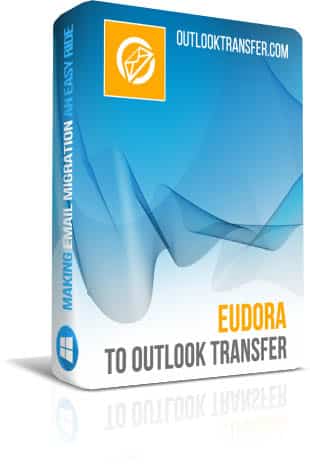Eudora to Outlook Transfer - Bruksanvisning
Eudora to Outlook Transfer skapades med ett specifikt syfte att underlätta bulk e-post konvertering från Eudora till Outlook och göra denna uppgift lätt att åstadkomma även för användare med grundläggande datorkunskaper och ingen erfarenhet av data och e-post konvertering. Därför, Vi söker dig som har noll problem med programmet, oavsett hur oerfaren du är. För dig bekvämlighet, vi förenklat gränssnitt Eudora to Outlook Transfer verktyg och såg till att det bara har ett nödvändigt minimum av kontrollelement. E-post konvertering kan utföras framgångsrikt med standardinställningar, men om du vet vad du gör, du är fri att justera dem för optimalt resultat.
Nedan följer en detaljerad guide till att omvandla Eudora e-postmeddelanden till en PST fil på hårddisken eller direkt till Microsoft Outlook. Se till att du har läst bruksanvisningen innan kontakta vår tekniska support avdelning.
Den mbox e-postformat och egenheter Mbox till Outlook konvertering
Mailbox är ett gemensamt namn för en hel familj av e-lagringsformat som används av ett antal e-postklienter både på PC och Mac-plattformar. Detta format aldrig gjort det till en industristandard, och kors kompatibilitet programspecifika implementeringar är ensam efter bedömning av deras upphovsmän. Varje *.mbx brevlåda fil är i huvudsak en e-postmapp med meddelanden och bilagor som är lagrade på insidan. Framgången för någon växlingsoperation beror på verktyg som används och dess förmåga att korrekt extrahera data från källan, konvertera kodning och föremål, och spara dem i destinations format.
Eudora to Outlook Transfer är en kompakt, men ändå kraftfullt verktyg med ett mycket intuitivt användargränssnitt som löser detta problem för Eudora användare och gör det möjligt för dem att utföra innehållet i deras mbox e-filer över till Outlook - antingen till en fristående PST fil eller en befintlig profil. Programvaran erbjuder användarna en möjlighet att spara tid och pengar genom att ge dem möjlighet att utföra omvandlingar på egen hand. Den här vägen, de inte längre behöver betala för dyra köpta tjänster eller vänta för upptagna IT-avdelningar att bearbeta sina förfrågningar.
Vi gjorde allt för att göra användargränssnittet av Eudora to Outlook transfer programvara så enkelt och självklart att det nu kan användas av vem som helst: från kompletta nybörjare till proffs med gedigen erfarenhet av datakonvertering. Som resultat, omvandling av en typisk Eudora e-arkiv tar minuter och kräver att användaren gör bara några musklick.
Getting ready for e-konvertering
Innan du börjar konvertera dina e-filer, du behöver för att kopiera dem till en enda mapp källa. Om du migrerar från en Mac version av Eudora, lokalisera filerna på Mac och kopiera dem till datorn med Eudora to Outlook Transfer verktyg installeras med användning av någon lämpligt medium: en USB-enhet, en extern hårddisk eller till och med ett moln mapp i Dropbox eller Google Drive.
* - Den oregistrerade versionen konverterar ett begränsat antal meddelandenOm du migrerar från en PC-version av Eudora, bara hitta * MBX-filer i mappen installationsprogrammet och antingen memorera sökvägen till denna mapp eller kopiera filerna till en ny mapp som kommer att vara lättare att navigera till.
Nu när du har filerna redo för MBOX till PST konvertering, det är dags att använda vårt verktyg.
Nedan följer en steg-för-steg guide för att konvertera Eudora s MBOX-filer till Microsoft Outlook:
- Starta programmet genom att klicka på en genväg på skrivbordet eller genom att välja den från en motsvarande mapp i Start-menyn.
- I programmets huvudfönster, klicka på knappen med tre punkter (...) Öppna Windows standard dialogruta för val av mapp. Bläddra till mappen med dina MBOX filer och bekräfta ditt val. Vägen till mappen kommer att visas i mappen fält käll bredvid knappen.
- Klicka på den "Scan Folder"knappen. Programmet kommer att skanna källmappen och visar namnen på brevlådefiler i ”Email Containers”Området under.
- Du är nu redo att börja e-konvertering med standardinställningar. Innan du fortsätter, emellertid, kanske du vill ändra något av följande alternativ i ”Options”-menyn:
- Kontrollera att e-postklient är igång - om alternativet är aktiverat, Programmet kommer att kontrollera om Outlook körs i början av e-konvertering. Om den är, det kommer att uppmana dig att stänga den för att förhindra potentiella konflikter dataåtkomst.
- Påminna att inaktivera antivirus - Om alternativet är aktiverat, den Eudora to Outlook Transfer Verktyget kommer att meddela dig om att alla anti-virus verktyg måste stängas eller inaktiveras under datakonvertering. Om de inte är, de kan orsaka dataåtkomst konflikter eller förvirra arbete våra data konverteringsverktyg med malware relaterade aktiviteter.
- Använd intern processor format - växlar mellan standard och alternativa databehandling läge. Välj det här alternativet om konvertering i standardläget avslutades med frågor eller kvaliteten på några resultat var inte 100% tillfredsställande.
- Prompt att välja Outlook-profil - detta alternativ är endast tillgängligt i ”Import to Outlook”Läge och låter dig välja målet Outlook profilen för konverterade e-postmeddelanden.
- Mål Outlook mappen [Snabb till välja den Outlook-mappen; Inkorg] - ställer in standardmappen för konverterade Eudora e-post. Kan ställas in manuellt för varje omvandling eller inställd på ”Inbox”Som standard val för alla framtida konverteringar.
Den"Mode”Rullgardinsmenyn för Eudora to Outlook Transfer Verktyget låter dig välja konverteringsläge: Outlook profil eller PST Fil. Beroende på ditt val, dina data sparas antingen en Outlook profile eller en PST Fil. Observera att Eudora to Outlook Transfer Verktyget sparar konverterade e-postmeddelanden till en fristående PST-fil som standard (Save to PST mode). Detta görs för att undvika ett antal potentiella problem.
Till exempel, om din Outlook är konfigurerad för att arbeta med Exchange Server eller en e-postserver över IMAP protokoll, kommer du att se dina importerade meddelanden försvinner en efter en omedelbart efter att du börjar Outlook för e-konvertering första efter. Detta kommer att orsakas av Outlook försöker synkronisera innehållet i dina lokala och fjärranslutna brevlådor. Därför, Vi rekommenderar att välja ”Import to Outlook”Läge om du vet vad du gör. I alla andra fall, använda standard ”Import to PST mode".
5. Du kan nu fortsätta att lämna konvertering. Klicka på den "Save PST”-knappen för att börja. Om du har aktiverat "Remind to disable antivirus"alternativet, Eudora to Outlook Transfer programvara kommer att be dig att tillfälligt inaktivera sådana verktyg för att undvika eventuella problem innan du flyttar på med data konvertering. Klicka på OK att acceptera det, inaktivera alla antivirusprogram som körs på datorn och fortsätta. Vid denna punkt, Du kan också se en MS Office Fönstret för val konfiguration - bara lämna allt ”befintligt skick” och klicka OK.
Du kommer nu att se en speciell dialog för att välja en destination för konverterade e-post. Välj en befintlig mapp på hårddisken eller skapa en ny, Klicka sedan på OK för att starta e-konverteringsprocessen. Om du väljer att spara data till en Outlook profil, processen kommer att vara identiska, med undantag för destinationsmappen selektionssteget - istället, du kommer att behöva ange en mapp i Outlook.
Detta är slutet på den Eudora to Outlook Transfer Användarmanual. Om du har några problem med programmet även efter att ha läst denna manual, Känn dig fri att Kontakta vår support - Vi kommer gärna att svara på alla dina frågor.